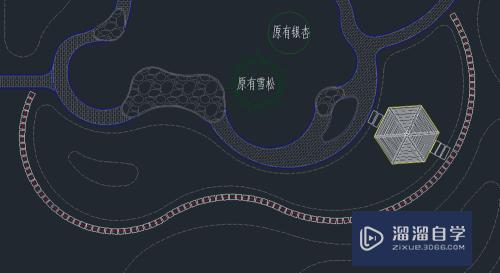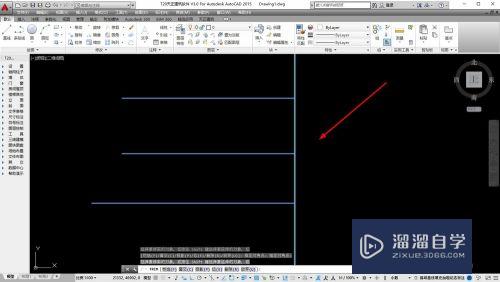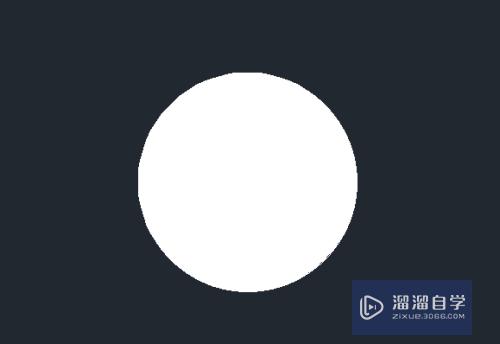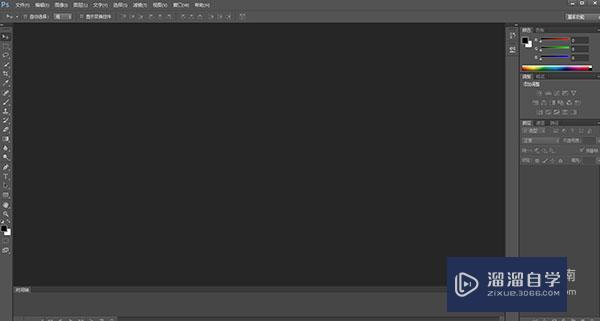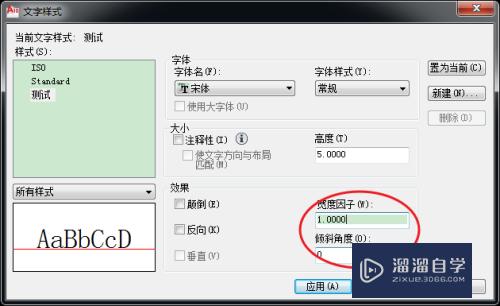CAD图层快照如何使用(cad图层快照如何使用快捷键)优质
是不是还在为CAD里面过多的图层而感到无从下手。当需要一个或几个图层单独显示时需要费劲九牛二虎之力。不用难过。那是因为没有熟悉CAD的图层快照。下面我们一起来了解CAD图层快照如何使用的吧!
云渲染农场还为大家准备了“CAD”相关视频教程。快点击查看>>
工具/软件
硬件型号:戴尔DELL灵越14Pro
系统版本:Windows7
所需软件:CAD2007
方法/步骤
第1步
以下图为例。共分为0。R2,B1,G1四个图层。
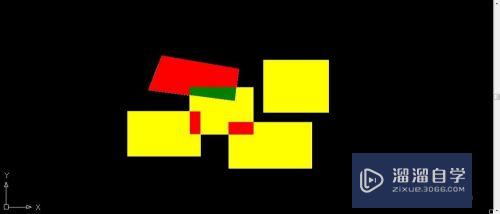
第2步
使用OL命令孤立R2图层。
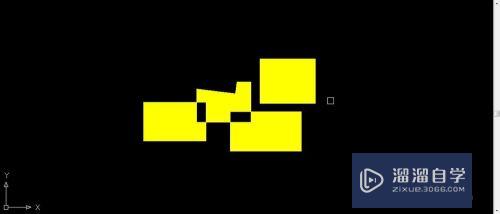
第3步
点击工具栏中的图层状态管理器图标。弹出图层状态管理器对话框。单机新建选项。输入新图层状态名R2。单机确定厚。后关闭对话框。
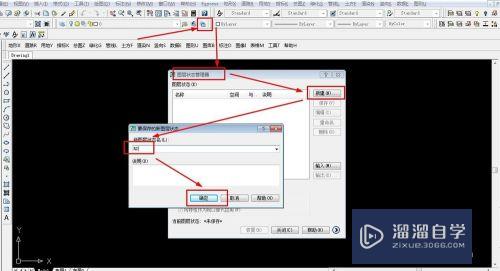
第4步
用layon命令将图层全部打开。
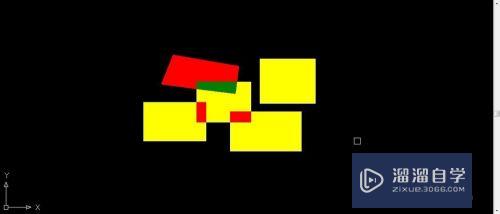
第5步
再次点击图层状态管理器图标。双击R2图层状态。会快速的调用R2下保存的图层状态。
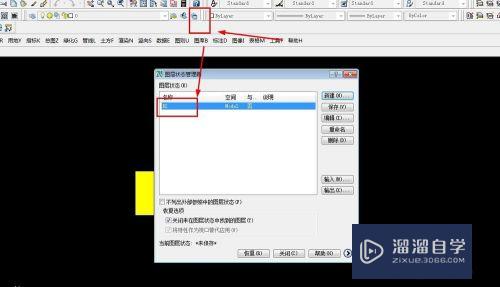
以上关于“CAD图层快照如何使用(cad图层快照如何使用快捷键)”的内容小渲今天就介绍到这里。希望这篇文章能够帮助到小伙伴们解决问题。如果觉得教程不详细的话。可以在本站搜索相关的教程学习哦!
更多精选教程文章推荐
以上是由资深渲染大师 小渲 整理编辑的,如果觉得对你有帮助,可以收藏或分享给身边的人
本文标题:CAD图层快照如何使用(cad图层快照如何使用快捷键)
本文地址:http://www.hszkedu.com/68795.html ,转载请注明来源:云渲染教程网
友情提示:本站内容均为网友发布,并不代表本站立场,如果本站的信息无意侵犯了您的版权,请联系我们及时处理,分享目的仅供大家学习与参考,不代表云渲染农场的立场!
本文地址:http://www.hszkedu.com/68795.html ,转载请注明来源:云渲染教程网
友情提示:本站内容均为网友发布,并不代表本站立场,如果本站的信息无意侵犯了您的版权,请联系我们及时处理,分享目的仅供大家学习与参考,不代表云渲染农场的立场!